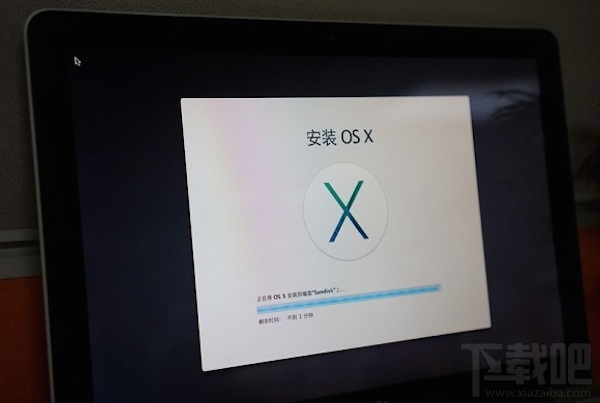Mac OS怎么升级系统?Mac os操作系统升级教程
2016-12-15 10:56作者:下载吧
Mac OS怎么升级?Mac os操作系统升级教程。mac新手用户应该在那里下载安装包呢?后苹果OS X新系统全面实行免费,苹果电脑用户可以直接从App Store免费更新到新系统,对于苹果电脑用户无疑是一个非常好的消息,接下来本文将与大家分享下Mac OS怎么升级,教您如何免费升级到苹果OS X新系统。
Mac os操作系统升级教程

如果你的苹果电脑系统是OS X 10.6(雪豹系统)及以上版本的系统,那么用户都可以直接进入App Store应用市场进行升级,目前在App Store里边已经可以看到新系统的推送信息,接下来笔者为大家演示下Mac OS怎么升级。
1、升级前备份系统
通常来说,升级Mac OS系统不会出现什么问题,但为了预防万一,我们较好还是先使用NB的Time Machine备份一下整个系统,方便出错的时候恢复,如下图所示:
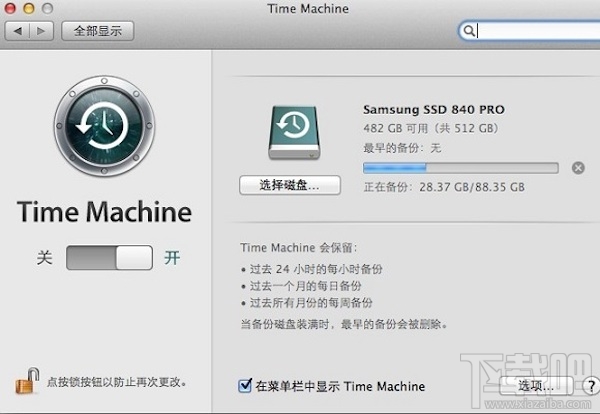
2、备份系统完成之后,我们进入App Store,然后找到苹果推送的免费OS X Mavericks升级信息,如下图:
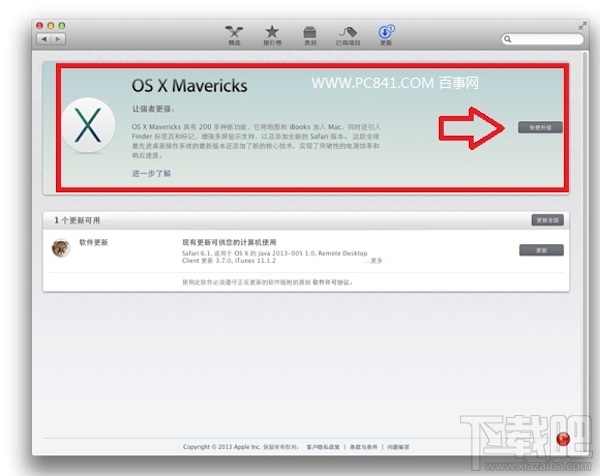
3、之后我们点击免费升级后,会弹出登录Apple ID对话框,我们输入自己的账号密码登录即可,如下图所示:
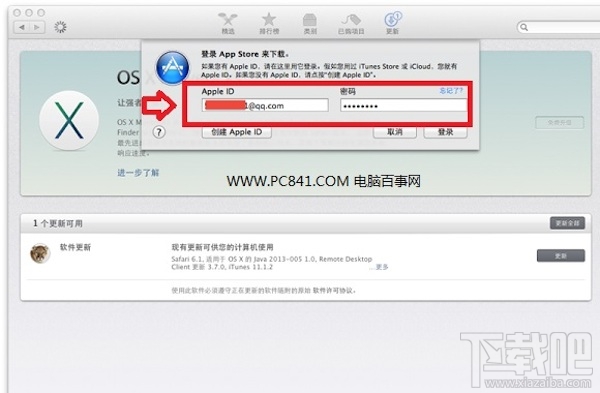
4、之后就进入都了新系统更新文件下载界面了,由于升级文件较大,因此下载的时间可能会比较长一些,其时间主要取决于您的网络。
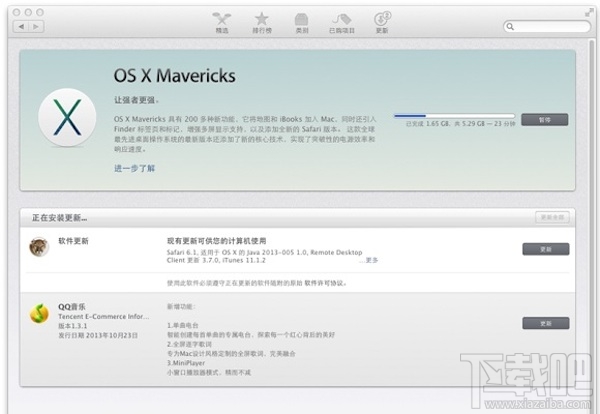
这里提醒的是,由于苹果服务器不在国内,如果您觉得自家的网速还不错,但下载升级文件很慢的话,可以尝试将电脑DNS地址设置成178.79.131.110,以便获得更好的下载速度。
5、下载完成之后,我们点击升级安装即可,完成之后就可以升级成功了。